フォトショップで撮影した画像を真ん中に配置する方法
目次
フォトショップで撮影した画像を真ん中に配置する方法
物撮りした画像が左右のどちらかに寄っているとかっこ悪い
撮影時に水平垂直を気にしてどんなに真ん中に合わせたつもりでも、レンズ自体の性能によっては歪みが発生したり、或いはカメラの位置の誤差で歪み修正をしたり、角度補正を行うと撮影したブツが真ん中からずれてしまったりします。
こういう場合目測で真ん中に配置しようとすると間違いなくずれてしまう事が殆どです。
切り抜きした後に別レイヤーとして動かす
別レイヤーとして動かす場合はガイドが自動的に表示されます。
動画の最初にあるようにレイヤーを加工用に選択範囲が出るようにするにはCTRL+Tを押しましょう。
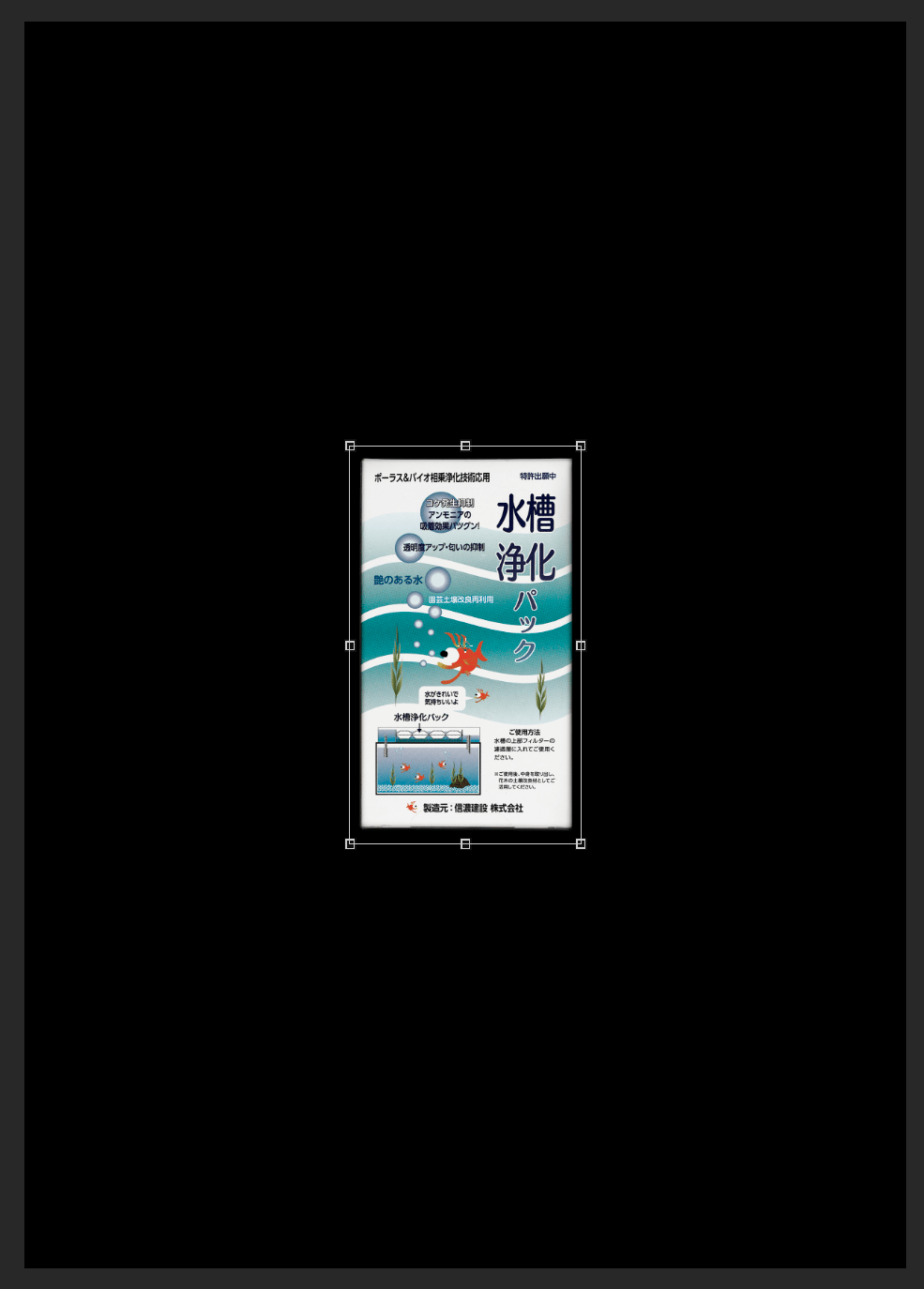
このようにするとわかりやすくピンク色のガイドが水平垂直に表示されます。
またこのようにしなくても動画で別レイヤーをただ動かしているだけでも、わかりやすくガイドは表示されるので、操作しやすい方法でやってみましょう。
ガイドを使おう
下記画像のようにレイヤーを別に配置している場合はいいのですがそうでない場合は自動的に表示されるガイドは何の役にもたちませんので自分でガイドを作成するようにしましょう。
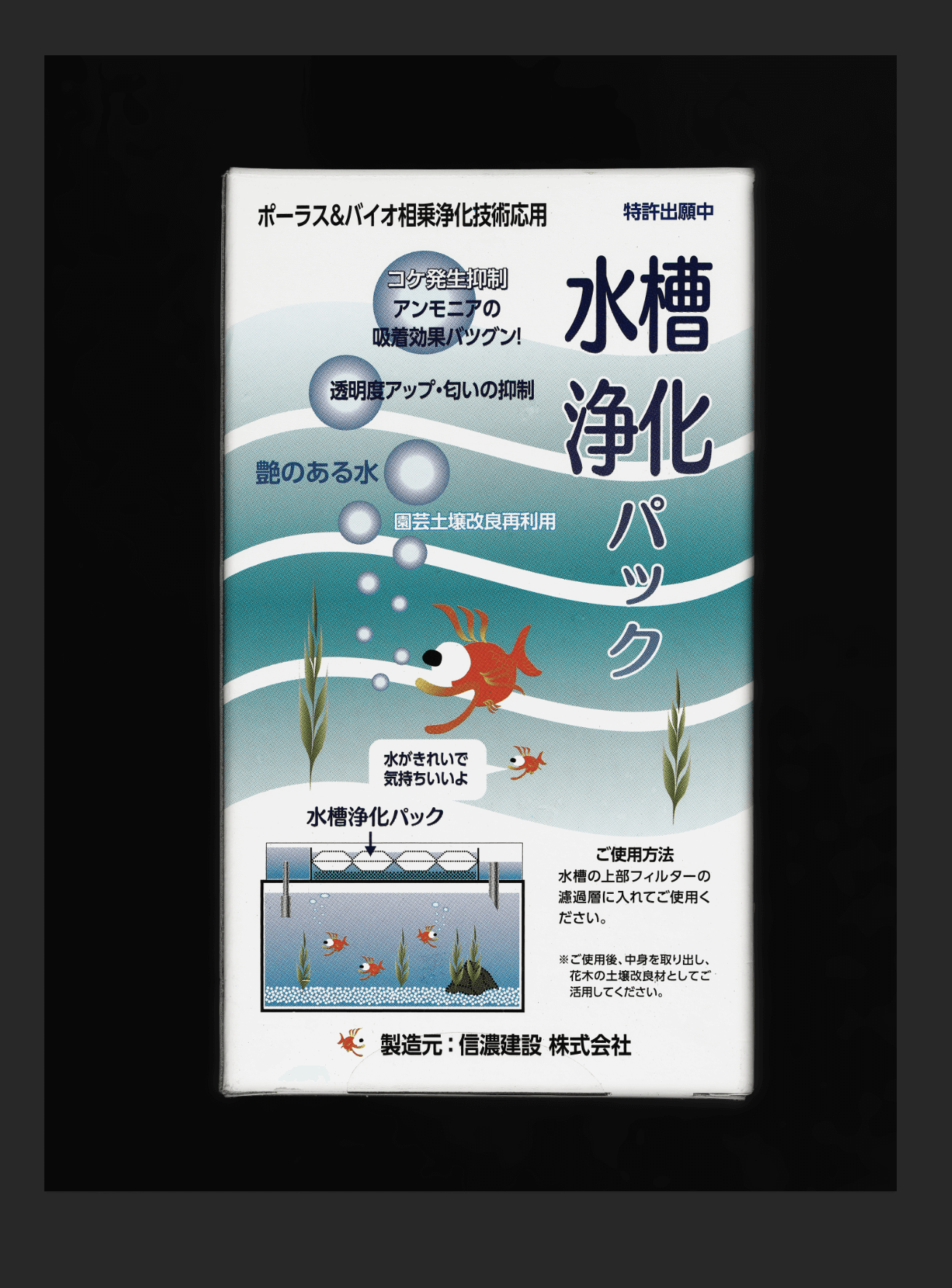
若干右に寄っているのがわかりますので、表示→新規ガイド→水平を真ん中に配置、表示→新規ガイド→垂直を真ん中に表示とやってガイドを頼りに真ん中に配置していきましょう。
動画でも紹介しているのでこちらも参考にしてみましょう。
ちなみに、右によっていた分を左にずらした為、空いた空白を選択範囲を作りCTRL+Tで指定し、そこから右に広げて空白を埋めています。
以上、簡単な真ん中に配置する方法でした。CaptureOneでもガイドを頼りに真ん中に配置できるのですがフォトショップの方がやりやすいので正確に配置する時は自分はフォトショップを使うようにしています。